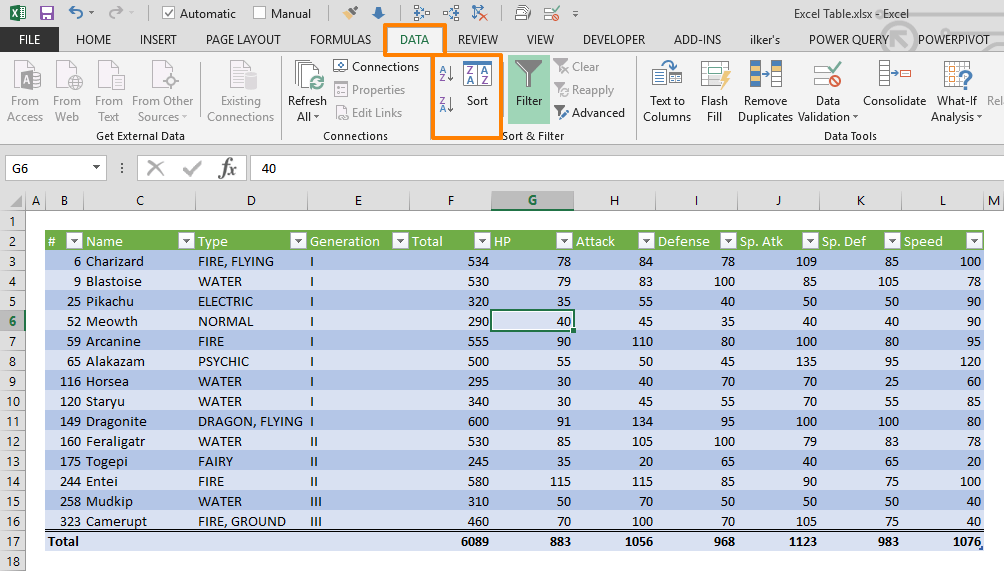
Wie sortiere ich Zellen in Excel?
Unabhängig davon, ob Sie ein Anfänger oder ein erfahrener Benutzer von Microsoft Excel sind, kann das Sortieren von Zellen eine entmutigende Aufgabe sein. Keine Sorge, Sie müssen kein Computergenie sein, um die Kunst der Sortierung von Zellen in Excel zu beherrschen. In diesem Artikel lernen Sie die Grundlagen der Sortierung von Zellen in Excel und wie Sie Ihre Daten schnell und effizient in ein überschaubares Format sortieren. Wenn Sie also bereit sind, Ihre Excel -Fähigkeiten auf die nächste Stufe zu bringen, lesen Sie weiter und lassen Sie uns beginnen!
Klicken Sie auf die Registerkarte "Daten", um Zellen in Excel zu sortieren, und wählen Sie "Sortieren" aus. Hier können Sie auswählen, wie Sie die Zellen entweder nach Zeile oder Spalte sortieren und entweder in aufsteigender oder absteigender Reihenfolge sortieren. Sie können auch wählen, ob Sie nach bestimmten Zellinhalten sortieren können, z. B. nach Farbe oder Schrift. Sie können sogar nach mehreren Spalten sortieren. Sobald Sie Ihre Kriterien festgelegt haben, sortiert Excel die Daten in der von Ihnen angegebenen Reihenfolge.
- Öffnen Sie die Excel -Datei mit den Zellen, die Sie sortieren möchten.
- Wählen Sie die Zellen aus, die Sie sortieren möchten.
- Klicken Sie auf die Registerkarte Daten und wählen Sie sortieren.
- Wählen Sie, wie Sie die Zellen entweder nach Zeile oder Spalte sortieren und entweder in aufsteigender oder absteigender Reihenfolge.
- Wählen Sie den Zellinhalt aus, nach dem Sie sortieren möchten, z. B. nach Farbe oder Schrift.
- Wählen Sie bei Bedarf nach mehreren Spalten nach mehreren Spalten.
- Klicken Sie auf OK, um die Daten in der von Ihnen angegebenen Reihenfolge zu sortieren.

Zellen in Microsoft Excel sortieren und ordnen
Microsoft Excel ist ein unglaublich leistungsfähiges Tabellenkalkulationsprogramm, mit dem Daten organisiert, manipulieren und analysiert werden können. Eine der häufigsten Aufgaben, die Sie in Excel möglicherweise ausführen müssen, ist die Sortierung und Anordnung von Zellen. Dieses Tutorial bietet eine Einführung in die Sortierung und Anordnung von Zellen in Excel sowie einige Tipps, wie es schnell und effizient geht.
Das Sortieren und Anordnen von Zellen in Excel beinhaltet die Organisation von Daten in einer bestimmten Reihenfolge. Dies kann durch Sortieren von Daten entweder in aufsteigender oder absteigender Reihenfolge erfolgen, basierend auf den Werten in einer bestimmten Spalte. Sie können auch Zellen in einer bestimmten Reihenfolge anordnen, z. B. alphabetisch oder nach bestimmten Kriterien. Um loszulegen, müssen Sie die Zellen auswählen, die Sie sortieren oder arrangieren möchten.
Zellen in Excel sortieren
Um Zellen in Excel zu sortieren, wählen Sie die Zellen aus, die Sie sortieren möchten, und klicken Sie dann auf die Schaltfläche „Sortieren“ im Band. Dadurch wird das Sortierdialogfeld angezeigt, mit dem Sie die Kriterien angeben können, die Sie zum Sortieren verwenden möchten. Sie können wählen, ob Sie nach Spalten oder Zeile sortieren können und auch auswählen können, in welcher Spalte oder in der Zeile Sie sortieren möchten. Zusätzlich können Sie auswählen, ob Sie aufsteigender oder absteigender Reihenfolge sortieren sollen. Wenn Sie Ihre Kriterien ausgewählt haben, klicken Sie auf "OK", um die Sortierung anzuwenden.
Es ist wichtig zu beachten, dass das Sortieren von Zellen in Excel die Reihenfolge der Zeilen oder Spalten im Arbeitsblatt nicht beeinflusst. Wenn Sie die Reihenfolge der Zeilen oder Spalten neu ordnen möchten, müssen Sie den Befehl „Verschieben“ verwenden.
Zellen in Excel anordnen
Das Anordnen von Zellen in Excel ähnelt dem Sortieren von Zellen, aber anstatt nach einem bestimmten Kriterium zu sortieren, organisieren Sie die Zellen in einer bestimmten Reihenfolge. Sie können Zellen entweder in aufsteigender oder absteigender Reihenfolge anordnen oder eine benutzerdefinierte Reihenfolge verwenden. Um Zellen in Excel zu ordnen, wählen Sie die Zellen aus, die Sie arrangieren möchten, und klicken Sie dann auf die Schaltfläche „Anordnen“ im Band. Dadurch wird das Dialogfeld Arranging angezeigt, mit dem Sie die Reihenfolge angeben können, die Sie zur Anordnung der Zellen verwenden möchten. Wenn Sie Ihre Bestellung ausgewählt haben, klicken Sie auf "OK", um die Anordnung anzuwenden.
Es ist wichtig zu beachten, dass das Anordnen von Zellen in Excel die Reihenfolge der Zeilen oder Spalten im Arbeitsblatt nicht beeinflusst. Wenn Sie die Reihenfolge der Zeilen oder Spalten neu ordnen möchten, müssen Sie den Befehl „Verschieben“ verwenden.
Verwenden des Befehls für Verschieben
Der Befehl „Bewegung“ in Excel ist ein unglaublich nützliches Werkzeug, mit dem die Reihenfolge der Reihen und Spalten in einem Arbeitsblatt schnell neu ordnet. Um den Befehl verschieben, wählen Sie die Zeilen oder Spalten aus, die Sie verschieben möchten, und klicken Sie dann auf die Schaltfläche „Verschieben“ im Band. Dadurch werden das Dialogfeld "Verschieben" angezeigt, mit dem Sie die Reihenfolge angeben können, auf die Sie die Zeilen oder Spalten verschieben möchten. Sobald Sie Ihre Bestellung ausgewählt haben, klicken Sie auf "OK", um den Umzug anzuwenden.
Es ist wichtig zu beachten, dass der Befehl verschieben nur die ausgewählten Zeilen oder Spalten verschiebt. Es wird die Daten in den Zeilen oder Spalten nicht neu ordnen. Um die Daten in den Zeilen oder Spalten neu zu ordnen, müssen Sie die Befehle "Sortieren" oder "Anordnen" verwenden.
Verwenden von Filtern, um Zellen zu sortieren und zu ordnen
Eine andere Möglichkeit, Zellen in Excel zu sortieren und zu ordnen, besteht darin, Filter zu verwenden. Mit Filtern können Sie Daten, die bestimmte Kriterien erfüllen, schnell und einfach herausfiltern, z. B. einen bestimmten Wert oder einen bestimmten Wertebereich. Um Filter zu verwenden, wählen Sie die Zellen aus, die Sie filtern möchten, und klicken Sie dann auf die Schaltfläche „Filter“ im Band. Dadurch werden das Filterdialogfeld angezeigt, mit dem Sie die Kriterien angeben können, die Sie zum Filtern der Daten verwenden möchten. Wenn Sie Ihre Kriterien ausgewählt haben, klicken Sie auf "OK", um den Filter anzuwenden.
Es ist wichtig zu beachten, dass Filter nur Daten herausfiltern, die bestimmte Kriterien entsprechen. Sie werden die Daten nicht neu ordnen. Um die Daten neu zu ordnen, müssen Sie die Befehle "Sortieren" oder "Anordnen" verwenden.
Verwenden von Makros zum Sortieren und Anordnen von Zellen
Schließlich können Sie auch Makros verwenden, um Zellen in Excel zu sortieren und zu ordnen. Makros sind kleine Programme, mit denen sich wiederholende Aufgaben wie das Sortieren und Anordnen von Zellen in Excel automatisieren können. Um Makros zu verwenden, müssen Sie ein Makro erstellen, das die Kriterien angibt, die Sie zum Sortieren oder Anordnen der Zellen verwenden möchten. Sobald Sie das Makro erstellt haben, können Sie es dann ausführen, um die Zellen automatisch zu sortieren oder zu ordnen.
Es ist wichtig zu beachten, dass Makros verwendet werden können, um die Sortierung und Anordnung von Zellen zu automatisieren, die Daten jedoch nicht neu ordnen. Um die Daten neu zu ordnen, müssen Sie die Befehle "Sortieren" oder "Anordnen" verwenden.
Verwandte FAQ
Frage 1: Was ist Sorting in Excel?
Antwort: Sortieren in Excel ist der Prozess der Umordnung eines Zellbereichs in einem Arbeitsblatt, das alphabetisch oder numerisch basierend auf den Werten einer oder mehrerer Spalten basiert. Sie können Daten schnell neu organisieren, damit Sie leicht finden können, was Sie benötigen, und Vergleiche oder andere Analysen durchführen. Die Sortierung kann auch zum Löschen oder Verschieben von doppelten Zeilen oder Werten verwendet werden.
Frage 2: Was sind die verschiedenen Möglichkeiten, Zellen in Excel zu sortieren?
Antwort: Es gibt verschiedene Möglichkeiten, Zellen in Excel zu sortieren, darunter: manuell sortieren eine Reihe von Zellen, das Sortieren nach einer oder mehreren Säulen, Sortieren nach mehreren Kriterien, Sortieren nach Zellfarbe, Sortieren nach Schriftfarbe, Sortieren nach Ikone und Sortieren nach Form. Diese Methoden können in Kombination verwendet werden, um komplexe Sortierregeln zu erstellen.
Frage 3: Wie sortiere ich Zellen in Excel manuell?
ANTWORT: Wählen Sie zuerst den Bereich der Zellen, die Sie sortieren möchten, zuerst den Bereich der Zellen aus, um die Zellen manuell zu sortieren. Klicken Sie dann auf die Registerkarte "Daten" des Bandes auf die Schaltfläche "Sortieren". Wählen Sie schließlich die Kriterien für die Sortierung im Dialogfeld "Sortieren", z. B. nach Zellwerten, Zellfarbe, Schriftfarbe oder einer anderen Option.
Frage 4: Wie sortiere ich Zellen nach Spalte in Excel?
Antwort: Wählen Sie zuerst den Bereich der Zellen, die Sie sortieren möchten, zuerst den Bereich der Zellen aus. Klicken Sie dann auf die Registerkarte "Daten" des Bandes auf die Schaltfläche "Sortieren". Wählen Sie schließlich die Kriterien für die Sortierung im Dialogfeld "Sortieren", z. B. nach alphabetischer Reihenfolge oder numerischer Reihenfolge. Sie können den Sortierkriterien auch zusätzliche Spalten hinzufügen, z. B. sortieren nach Nachnamen und dann nach dem Vornamen.
Frage 5: Wie sortiere ich Zellen nach mehreren Kriterien in Excel?
Antwort: Um Zellen nach mehreren Kriterien in Excel zu sortieren, wählen Sie zuerst den Bereich der Zellen aus, die Sie sortieren möchten. Klicken Sie dann auf die Registerkarte "Daten" des Bandes auf die Schaltfläche "Sortieren". Wählen Sie schließlich die Kriterien für die Sortierung im Dialogfeld "Sortieren", z. B. nach alphabetischer Reihenfolge oder numerischer Reihenfolge. Sie können den Sortierkriterien zusätzliche Spalten hinzufügen, indem Sie auf "Level hinzufügen" klicken, und Sie können auch auswählen, wie jede Spalte sortiert werden soll, z. B. aufsteigend oder absteigender Reihenfolge.
Frage 6: Wie sortiere ich Zellen nach Zellfarbe, Schriftfarbe, Symbol oder Form in Excel?
Antwort: Um Zellen nach Zellfarbe, Schriftfarbe, Symbol oder Form in Excel zu sortieren, wählen Sie zuerst den Bereich der Zellen aus, den Sie sortieren möchten. Klicken Sie dann auf die Registerkarte "Daten" des Bandes auf die Schaltfläche "Sortieren". Wählen Sie schließlich die Kriterien für die Sortierung im Dialogfeld "Sortieren", z. B. nach Zellfarbe, Schriftfarbe, Symbol oder Form. Sie können auch auswählen, wie jeder Typ sortiert werden soll, z. B. aufsteigende oder absteigende Reihenfolge.
Sortieren in Excel - Grundlagen und darüber hinaus
Excel ist ein unschätzbares Instrument zum Organisieren und Sortieren von Daten und zu verstehen, wie Zellen in Excel sortiert werden können, kann einen großen Unterschied in Ihrer Datenmanipulation ausmachen. Mit dem richtigen Ansatz und der richtigen Praxis können Sie problemlos benutzerdefinierte Sortierregeln erstellen und Ihre Daten in wenigen Momenten sortieren. Excel ist ein leistungsstarkes Programm. Wenn Sie sich die Zeit nehmen, um zu lernen, wie man es effektiv nutzt, können Sie sein volles Potenzial ausschöpfen.




